WPS演示中设置图片局部放大显示的方法
2023-07-26 10:52:39作者:极光下载站
不管是上班族还是学生党,大家平时都会接触wps办公软件,会在这款强大的软件中进行各种常用文档的编辑和设计,比如我们制作PPT内容的话,就会直接在WPS演示文稿中进行设计和制作,有些时候我们为了让自己编辑的PPT幻灯片更加的突出显示,会将一些比较精美的图片导入到幻灯片页面中进行设计,比如我们可以为图片进行局部放大处理,让我们的图片的局部重要的部分突出显示出来,而这样的操作我们可以在图片处理的功能窗口下进行设置,下方是关于如何使用WPS PPT将图片局部放大显示的具体操作方法,如果你需要的情况下可以看看方法教程。
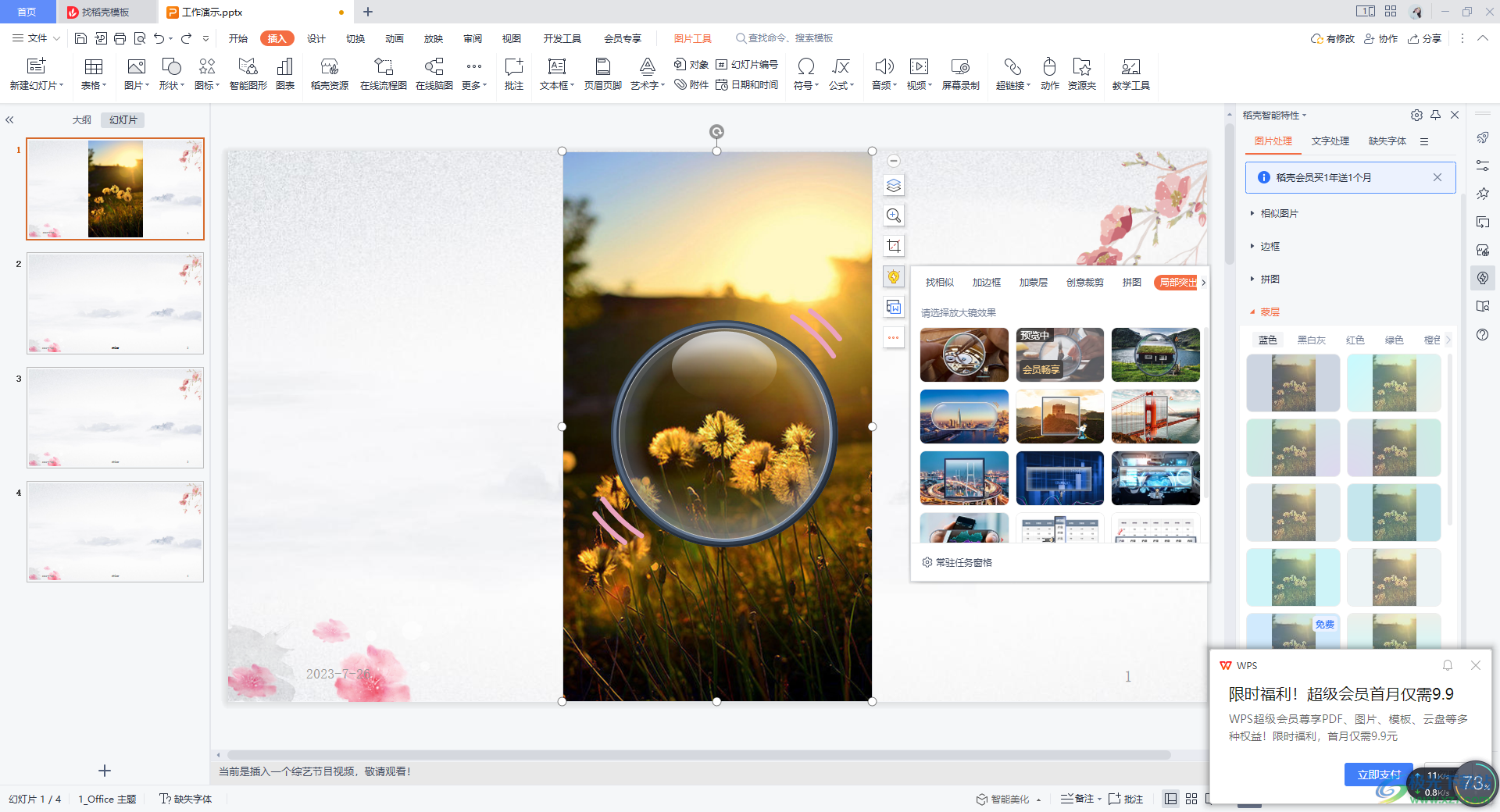
方法步骤
1.将WPS演示文稿打开之后,我们需要在新建的幻灯片页面中,通过【插入】-【图片】,将我们需要进行设置的图片添加进来。
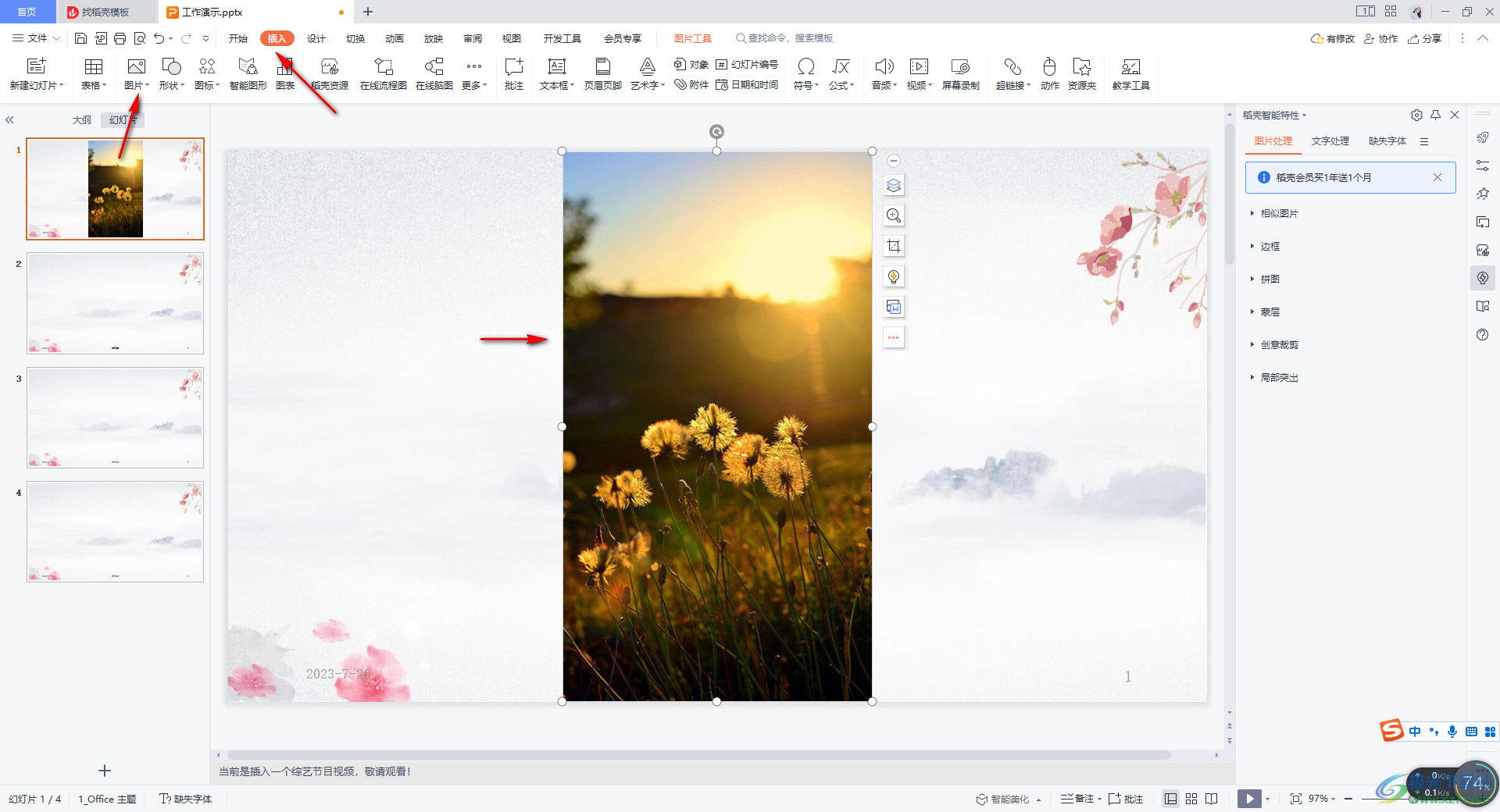
2.随后,我们点击一下图片,在图片的右侧旁边会出现一个【图片处理】图标,将该图片进行点击。
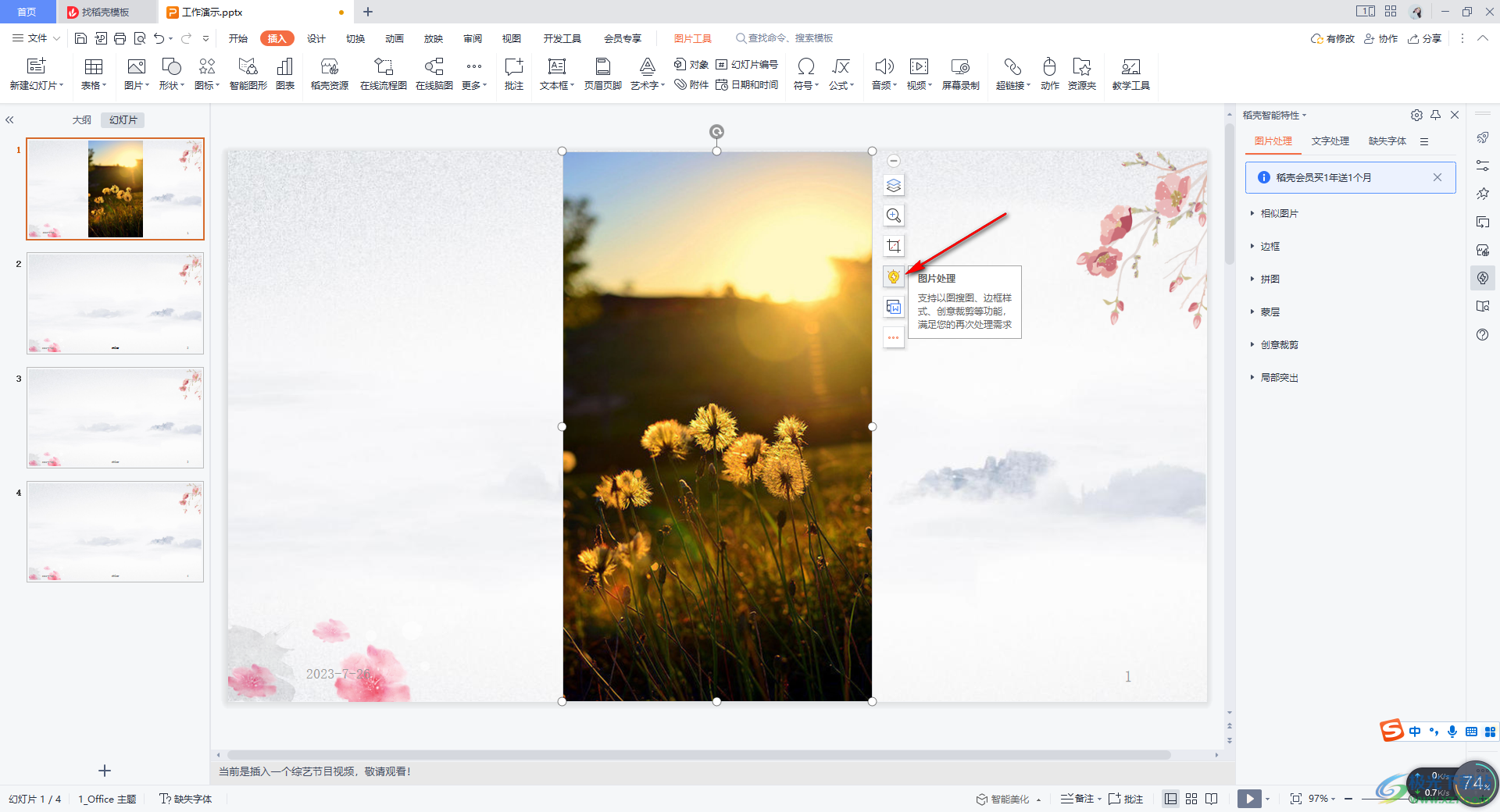
3.随后,在旁边就会出现一个设置窗口,我们直接找到【局部突出】选项卡,将该选项卡用鼠标左键点击打开。
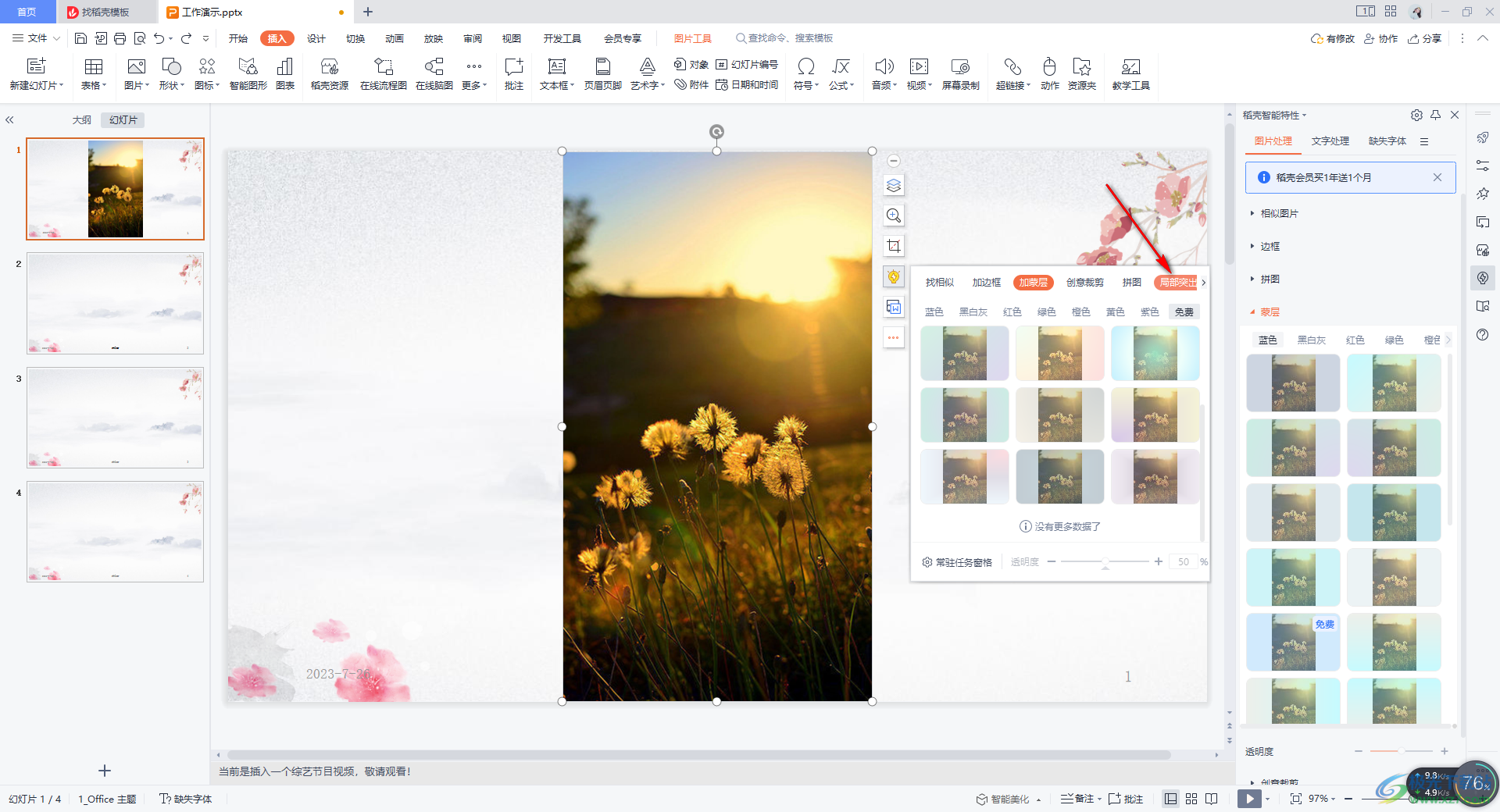
4.在该选项卡下可以看到有多种不同的突出效果样式,比如我们选择其中一种比较符合的样式,那么图片上就会显示出该样式的局部放大的效果体现。
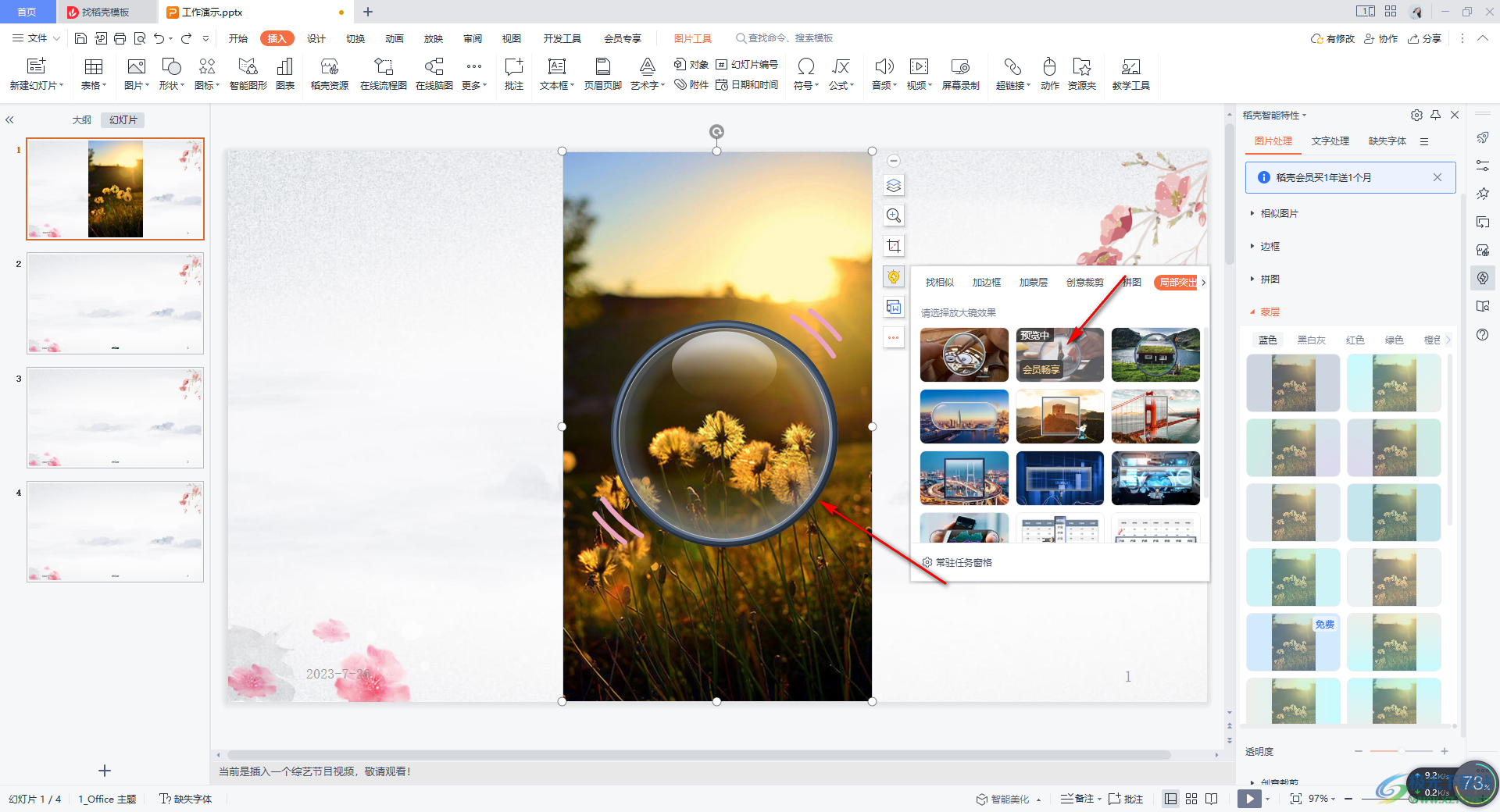
5.如果你选择了其他的局部放大的效果样式,那么就会以另外一种放大的效果样式显示出来。
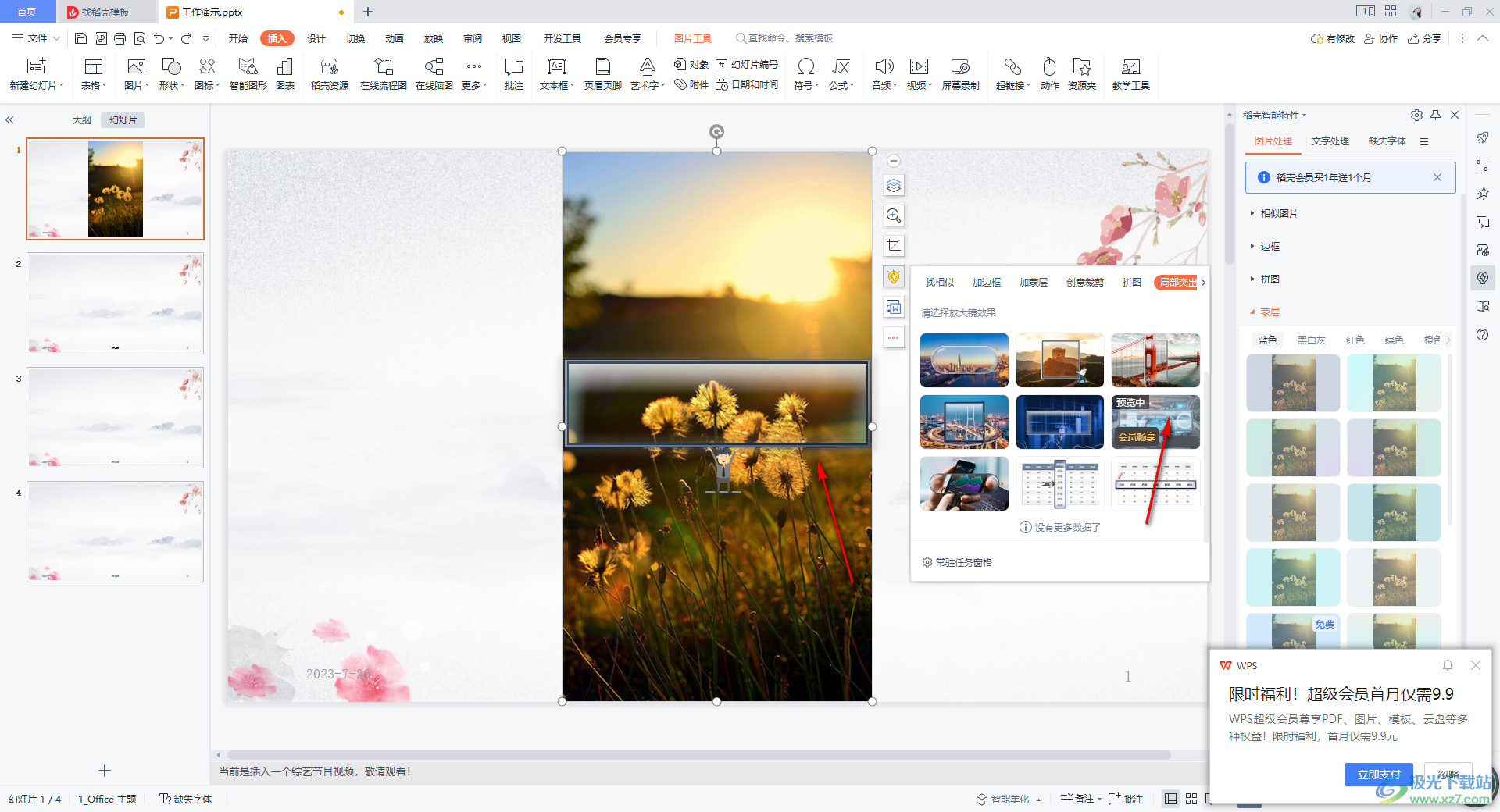
以上就是关于如何使用WPS演示设置图片局部放大显示的具体操作方法,你可以为图片设置一下局部放大的效果样式,将我们图片中重要的部分进行局部放大,而局部放大效果样式提供了多种,你可以根据自己的需求进行选择,感兴趣的话可以操作试试。
